excel打印在一张纸上
1、打开表格
打开excel表格,点击页面布局,打印预览。

2、点击页面设置
在打印预览中,点击右侧页面设置选项。

3、设置页边距
点击页边距,根据打印预览调整页边距大小即可。
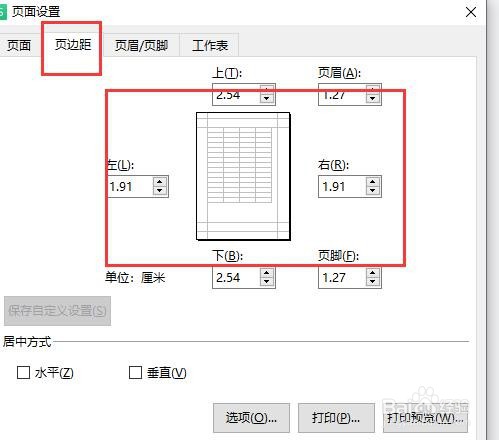
1、打开表格
打开表格,点击页面布局,分页预览选项。
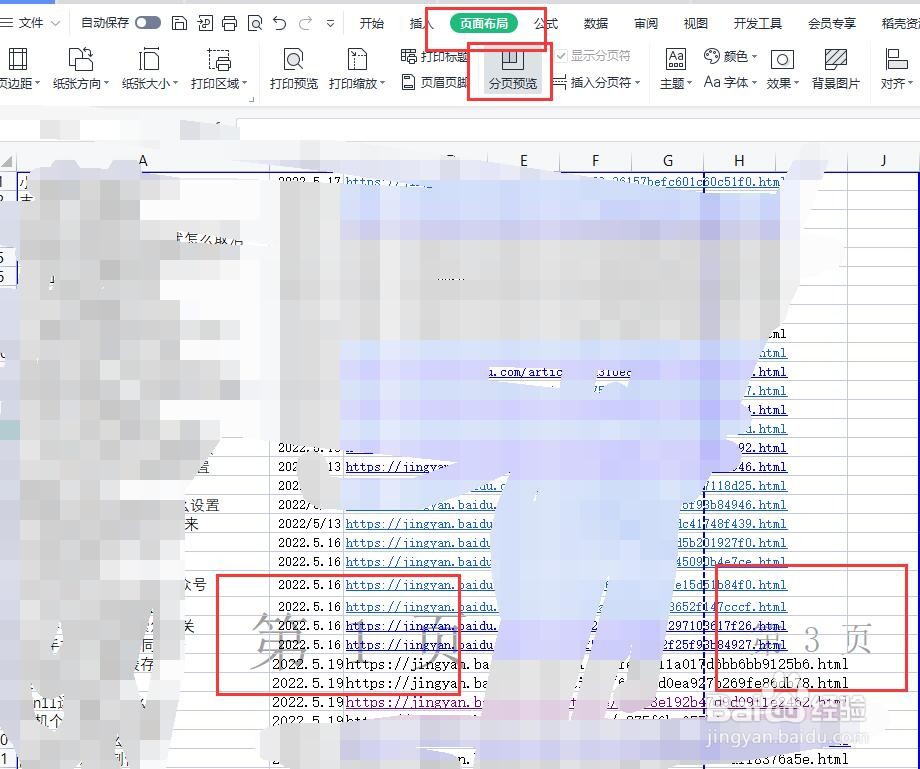
2、调整页面大小
在分页预览中,可以看到页面被分割成几张,用鼠标点击表格上方代表行的字母并向左或向右移动。

3、放在一张纸
用鼠标调整页面到页面表示只有第一页即可。

1、打开表格
打开表格,点击页面布局,打印区域选项。

2、点击设置打印区域
下拉打印区域,选项设置打印区域选项。

3、设置在一张纸上
点击设置打印区域后,用鼠标选中需要打印的内容即可。

1、打开表格
打开表格内容,点击打印预览选项。

2、选择打印在一张纸
进入打印预览页面,点击缩放比例上方选项,下拉选择打印在一张纸上。

3、打印完成
选择一张纸上后,表格内容自动缩放到合适位置,点击打印即可。

声明:本网站引用、摘录或转载内容仅供网站访问者交流或参考,不代表本站立场,如存在版权或非法内容,请联系站长删除,联系邮箱:site.kefu@qq.com。
阅读量:188
阅读量:41
阅读量:169
阅读量:138
阅读量:50